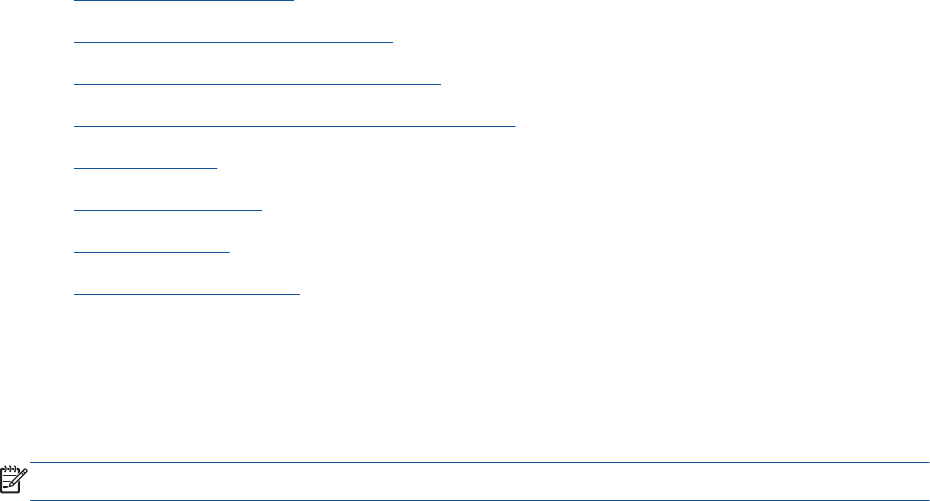-
Mijn printer begint af te printen met laatste bladzijde,hoe kan ik dat terug normaal brengen Gesteld op 23-10-2023 om 19:08
Reageer op deze vraag Misbruik melden -
mijn printer neemt al de bladzijden ineens mee om mee af te printen. Gesteld op 2-10-2023 om 17:02
Reageer op deze vraag Misbruik melden-
ik had het juiste probleem en heb het nu gevonden,het was aan het papier gelegen die bijna allemaal zeer lichtjes aan elkaar kleefden en zo gans de boel mee trokken,het was een stukje van een paar cm die de bladeren deed aan elkaar kleefden . Geantwoord op 2-10-2023 om 18:14
Waardeer dit antwoord Misbruik melden
-
-
afdruk keuze in de display niet mogelijk, hoe op te lossen? Gesteld op 1-9-2022 om 10:03
Reageer op deze vraag Misbruik melden -
ik weet dat men de af te druuken stukken kan vergroten maar ben vergeten hoe en waar ik dat weer terug kan vinden Gesteld op 26-6-2022 om 18:51
Reageer op deze vraag Misbruik melden -
Probleem met papuer, zit geblokkeerd in de printer Gesteld op 23-5-2022 om 17:25
Reageer op deze vraag Misbruik melden -
Hoe Schakelen met het toetsenblok tussen kleine letters, hoofdletters en cijfers? Gesteld op 21-9-2020 om 14:50
Reageer op deze vraag Misbruik melden
-
Welke handelingen zijn er vereist om te kunnen scannen? Gesteld op 5-11-2015 om 12:39
Reageer op deze vraag Misbruik melden-
ben en ook mee bezig
Waardeer dit antwoord (1) Misbruik melden
pagina 38 handleiding op het net
maar de printer krijgt geen aansluiting met mijn pc
dus ander probleem... maar er staat wel duidelijk hoe gescand moet worden Geantwoord op 26-4-2017 om 14:28
-